Votre panier est actuellement vide !
Gimp VS Photoshop : Qui est le Meilleur ? Comparatif & Avis
Mis à jour le
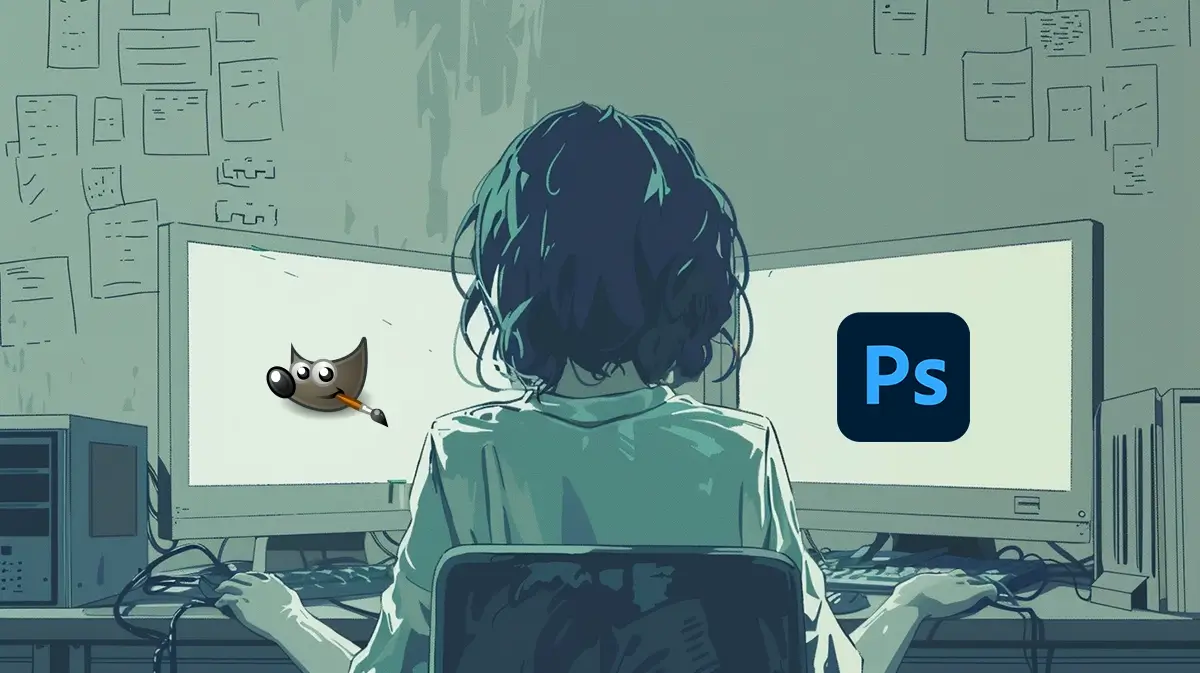
Partage cet article :
Accès rapides aux sections
Table des matières
Gimp vs Photoshop, c’est l’éternel match qui oppose deux poids lourds historiques de l’édition d’images. Je te présente dans cet article les différences entre les deux logiciels de traitement de photo et je te donnerai mon avis. Gimp est-il meilleur que Photoshop ? Pourquoi on utilise Gimp ? Photoshop vaut-il son prix ? Pour répondre à ces questions, je te propose un comparatif détaillé de Gimp et Photoshop qui t’aidera à y voir plus clair et qui te permettra de choisir le logiciel le plus adapté à tes besoins.
Pas le temps de tout lire ? Voilà le bilan de notre comparatif :
La principale différence entre Gimp et Photoshop est la puissance. Photoshop est beaucoup plus performant et offre davantage de fonctionnalités que GIMP. En même temps, GIMP nécessite moins de RAM (mémoire vive) et d’espace disque et est entièrement gratuit. Alors si tu es un débutant avec des besoins basiques en traitement d’image, GIMP te suffira très certainement.
7 jours d’essai gratuit
Qu’est-ce-que le logiciel Gimp ?
Gimp est un logiciel de traitement d’image open source et totalement gratuit. Disponible sur Windows et Mac, il se démarque également par son support du système d’exploitation Linux. Développé en 1995, GIMP est l’acronyme de GNU Image Manipulation Program. Il est réputé comme étant la meilleure alternative à Photoshop.
Photoshop
Photoshop est un logiciel de traitement d’image pour Windows et Mac, développé et commercialisé par Adobe et lancé en 1988. Il permet de retoucher des photos et de créer des visuels destinés au web ou au print (impression). Photoshop est un logiciel extrêmement puissant capable de créer de nombreux effets époustouflants.
Quelles sont les principales différences entre Gimp et Photoshop ?
Prise en main / Interface
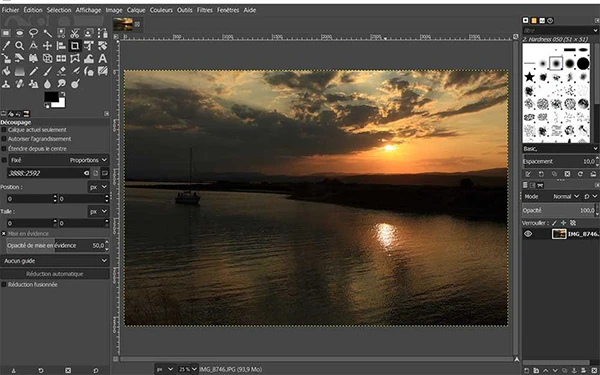
L’interface de Gimp peut être un peu déroutante de prime abord et, avouons-le, un peu complexe à prendre en main au départ. Mais il te suffira de peu de temps pour t’y familiariser. En revanche, et même s’il y a une part de subjectif, niveau esthétique, force est de constater que l’on peut clairement faire mieux avec son interface graphique vieillotte, quelque peu démodée et ses boutons un peu grossiers.
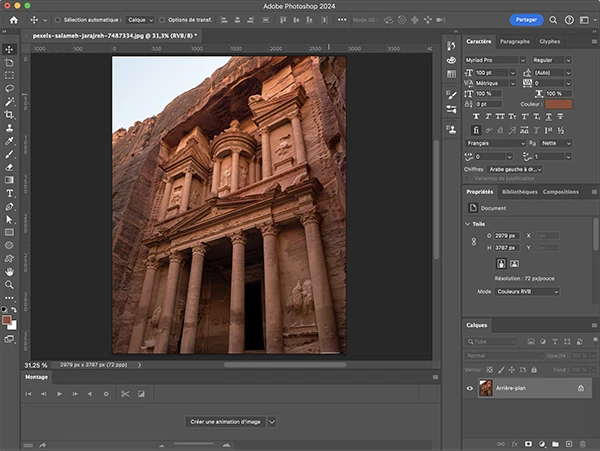
Photoshop, logiciel phare d’Adobe, propose de son côté une interface assez moderne et attrayante, tout en étant assez impressionnante pour un néophyte en raison de son grand nombre de fonctionnalités.
L’espace de travail que ce soit sur Gimp ou Photoshop est entièrement personnalisable : la barre d’outils et les panneaux peuvent être affichés, masqués, déplacés et redimensionnés à ta guise, afin de créer l’environnement de travail qui te convient et répondre à tes besoins créatifs.
Outils et Fonctionnalités
Gimp et Photoshop proposent de nombreux outils et fonctionnalités identiques, en voici quelques-uns :
- Les calques : dans Gimp comme dans Photoshop, tu peux travailler avec des calques et leur ajouter divers effets de calque comme un contour, une ombre portée ou une couleur. Pour Gimp, il sera cependant nécessaire d’installer un plugin spécial pour disposer de cette fonction ;
- Les outils de sélection sont à peu près semblables, quand on utilise la baguette magique de Photoshop, on obtient à peu près le même résultat chez son concurrent Gimp grâce à l’outil de sélection contiguë ;
- Les outils de retouche : sur Photoshop, on trouve un outil appelé le tampon de duplication, qui permet de corriger des petits défauts d’image. Chez Gimp, cette fonctionnalité est également présente et est appelée “Clonage” ;
- Les pinceaux appelés également brush, sont à peu près identiques sur les deux logiciels, tant dans leur variété que dans leurs caractéristiques proposées ;
- Les plugins : les deux applications proposent de nombreux modules externes et ce sont ces plugins qui permettent à Gimp d’améliorer ses capacités d’édition.
Gimp présente néanmoins quelques limites :
- L’outil plume : première différence notable, les deux logiciels disposent de cet outil mais quand Photoshop propose des formes vectorielles qui peuvent donc être agrandies, rétrécies autant que tu le souhaites sans perte de qualité, Gimp crée des formes pixellisées, qui se dégradent lors d’un agrandissement. Photoshop a donc à ce niveau un avantage non négligeable ;
- Les calques de réglages : très pratiques et permettant une édition non destructive, ils n’existent tout simplement pas sur Gimp !
- Le CMJN : autre point assez embêtant, voire clairement rédhibitoire pour tous ceux qui prévoient d’imprimer leur travaux et visuels, Gimp ne prend pas en charge le mode colorimétrique CMJN ! C’est un des gros inconvénients de Gimp ;
- L’IA : la Gimp AI (intelligence artificielle) est nativement inexistante. Des plugins offrent quelques outils d’IA mais on est très loin du logiciel phare d’Adobe. Le generative fill de Photoshop, par exemple, permet en quelques clics de générer, supprimer ou remplacer des objets ou arrière-plans et même d’étendre une image de manière totalement imperceptible ;
- L’intégration avec d’autres logiciels de la suite Adobe : Photoshop fait partie de l’écosystème Creative Cloud et il est très facile de passer d’un logiciel à l’autre, d’y copier/coller un vecteur, d’importer un fichier lié d’une autre application. Avec Gimp, c’est bien évidemment impossible.
Bilan : Photoshop vainqueur pour les fonctionnalités
Performances
Gimp possède toutes les fonctionnalités de base nécessaires à l’édition d’image amateur. Et ses plugins permettent d’étendre ses capacités. Là où il est encore plus intéressant c’est que ce logiciel est très léger : seuls 200 Mo d’espace disque sont nécessaires quand le mastodonte Photoshop a besoin de près 4 Go !
Pour ce dernier, cela se justifie par ses outils bien plus puissants, sa prise en charge de formats de fichiers supplémentaires, des images vectorielles, calques de réglages et tous les outils cités préalablement.
Photoshop peut ainsi gérer des tâches professionnelles bien plus complexes. De plus, si tu as l’habitude d’éditer tes images en déplacement, Photoshop répondra à ton besoin grâce à son application mobile dédiée.
Prix
L’un des principaux avantages de Gimp est que le logiciel est open source et donc entièrement gratuit. Les développeurs de ce logiciel travaillent constamment dessus en proposant plusieurs fois par an des mises à jour et améliorations et n’envisagent pas de le rendre payante. Pas de frais, d’options payantes ou d’abonnement cachés. Son développement repose entièrement sur le soutien de la communauté et les dons des utilisateurs.
Photoshop te coûtera minimum 26,21 € par mois, (un essai gratuit de Photoshop pendant 7 jours est toutefois disponible pour te faire une idée de l’application). C’est donc un abonnement mensuel, aucune licence à vie n’est disponible. Les tarifs de Photoshop peuvent donc être assez élevés pour un utilisateur occasionnel ou pour une personne ayant un budget limité.
Gimp ou Photoshop : mon avis
Photoshop est depuis de nombreuses années, le leader des logiciels de traitement photo. Largement utilisé dans le domaine professionnel en raison de ses fonctionnalités puissantes et pléthoriques, les amateurs le plébiscitent également bien qu’il n’utilisent souvent qu’une infirme partie de ses possibilités.
Si tout ce dont tu as besoin se limite à quelques outils d’édition de base, que tes besoins sont occasionnels ou que tu recherches une alternative gratuite à Photoshop, Gimp est certainement la meilleure option.
En revanche, si tu es graphiste ou photographe professionnel, Photoshop dispose d’une gamme d’outils bien plus large et sophistiquée que son concurrent Gimp qui fait que tu pourras difficilement t’en passer.
7 jours d’essai gratuit
FAQ
Pourquoi Gimp est gratuit ?
Gimp est entièrement gratuit car les créateurs ont souhaité que leur programme soit accessible à tous les utilisateurs quelle que soit leur situation financière. Les développeurs sont entièrement bénévoles et ne reçoivent ainsi aucun salaire pour leur contribution au logiciel.
Quel logiciel remplace Photoshop ?
Gimp est une excellente alternative gratuite à Adobe Photoshop et nombre de ceux qui l’utilisent défendent farouchement l’idée que tout ce qui peut être fait dans Photoshop peut également l’être avec son concurrent.
Comment ouvrir un fichier Gimp dans Photoshop ?
Il n’existe actuellement aucune comptabilité Gimp pour Photoshop et il est impossible d’ouvrir un fichier Gimp (avec l’extension .xcf) dans Adobe Photoshop.
La meilleure façon d’ouvrir un fichier Gimp dans le logiciel Photoshop est de réenregistrer ton document au format .psd directement depuis Gimp (Fichier > Exporter, choisis “Photoshop Image (PSD)” comme format de fichier et clique sur Exporter).
À l’inverse, pour ouvrir un PSD dans Gimp, il suffit de se rendre dans le menu Fichier > Ouvrir.




Laisser un commentaire